Existuje niekoľko spôsobov reštartovania a opätovného spustenia televízora Samsung.
V závislosti od zvoleného reštartovania môže dôjsť k ovplyvneniu obsahu a nastavení televízora Samsung. Na adekvátne riešenie tejto témy budeme potrebovať ďalšie štúdie.
Aké sú rôzne druhy reštartovania a čo o nich musíme vedieť, aby sme si vybrali, ktorý by vyriešil naše problémy? Začnime tým, že sa dozvieme, ako reštartovať televízor Samsung!
Reštartovanie televízora s obvyklými nastaveniami
Skôr ako sa pokúsite o resetovanie, reštartujte televízor pomocou obvyklej ponuky Nastavenia. Inteligentné televízory, podobne ako počítače, by sa mali často reštartovať kvôli inštalácii aktualizácií softvéru.
Jednoduché vypnutie a reštartovanie môže vyriešiť váš súčasný problém bez potreby ďalšieho riešenia problémov alebo reštartovania z výroby.
Samostatné reštartovanie televízora
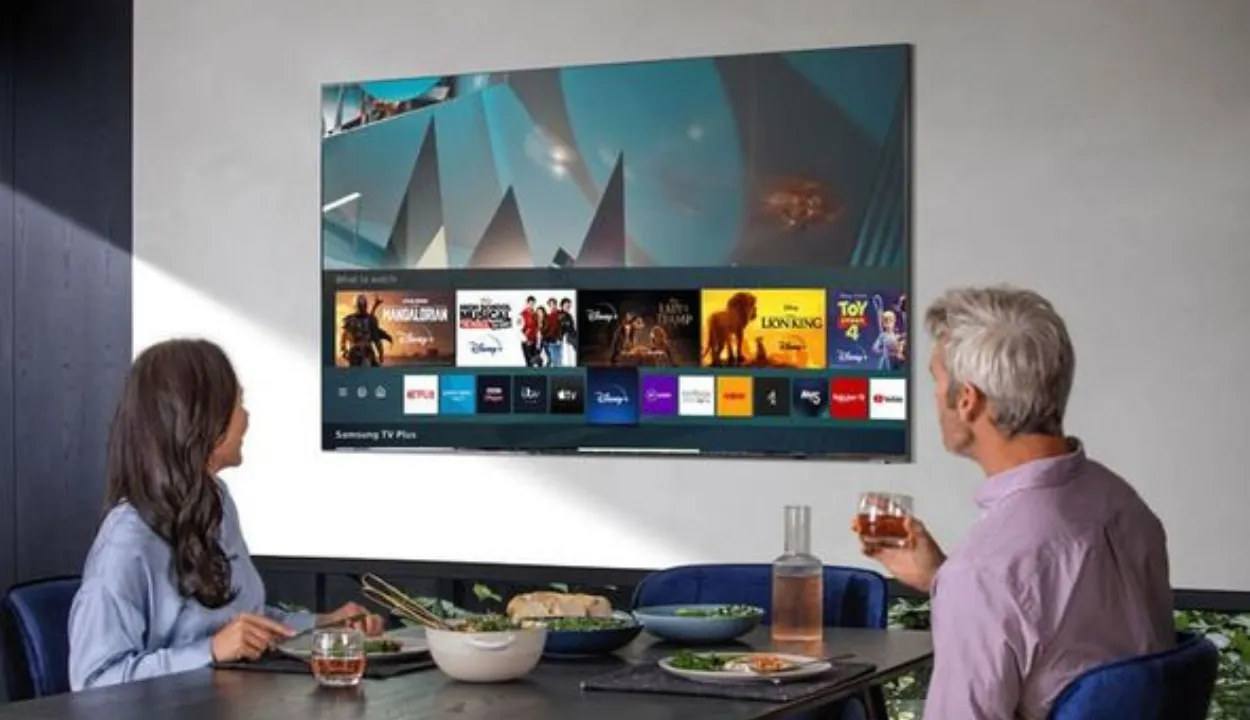
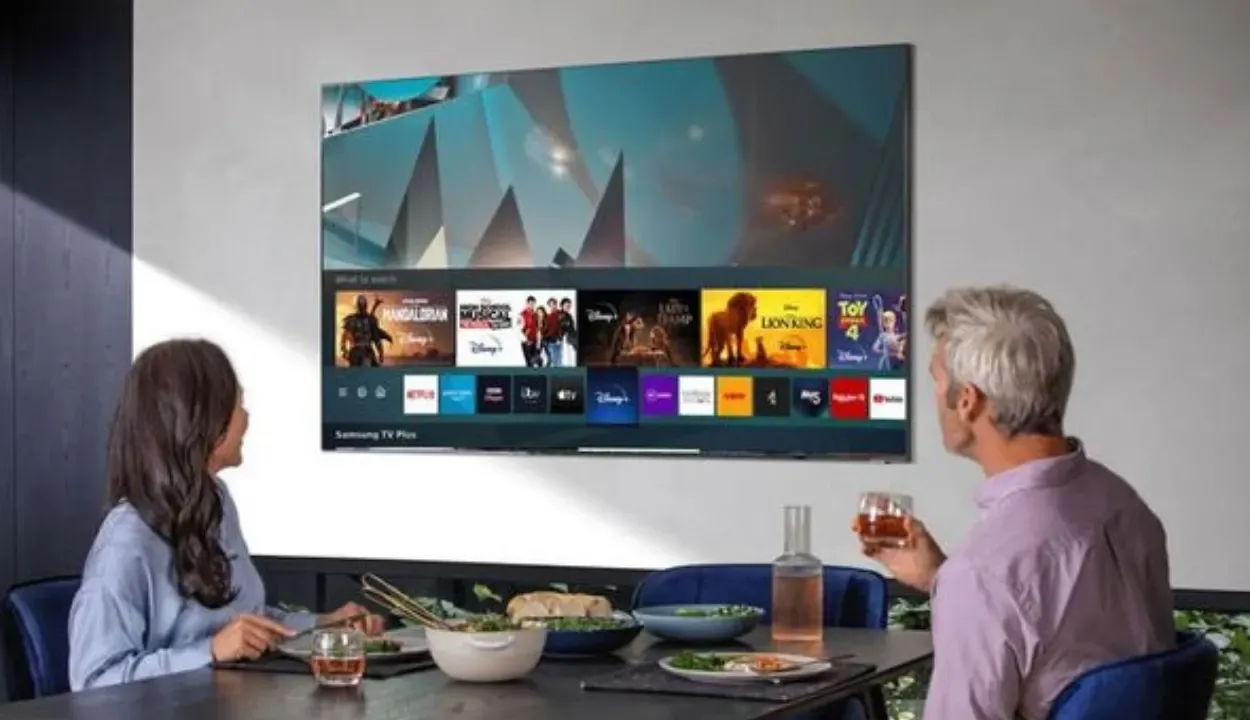
Reštartovanie televízora Samsung
Ak jednoduchý reštart nevyrieši váš problém, je možné použiť sofistikovanejší postup reštartovania známy ako samočinné spustenie.
Vášmu televízoru môže občas dôjsť pamäť alebo sa nahromadí zvyškový elektrický náboj, čo spôsobí, že aplikácie prestanú fungovať, budú reagovať pomaly a budú mať iné problémy.
Samospúšťanie môže tieto ťažkosti zmierniť vymazaním nadbytočných údajov a odstránením prebytočnej energie z televízora.
Ako rýchlo reštartovať televízor?
- Podržte tlačidlo napájania na diaľkovom ovládači, kým sa televízor nevypne.
- Podržte stlačené tlačidlo napájania, kým sa televízor opäť nezapne.
- Odpojte napájací adaptér, kým je televízor zapnutý. Pred pripojením adaptéra počkajte 30 sekúnd. Keď televízor pripojíte, automaticky sa reštartuje.
Obnovenie továrenského nastavenia na vyriešenie problému
Ak samočinné reštartovanie nevyrieši váš problém, možno bude potrebné vykonať obnovenie výrobných nastavení. Pred obnovením továrenských nastavení televízora dôkladne preskúmajte svoje možnosti, pretože takýmto postupom sa vymažú všetky prihlasovacie údaje, aplikácie a ďalšie personalizované nastavenia televízora.
Nasledujúca časť vás prevedie krokmi vykonania obnovenia výrobných nastavení. Okrem toho som pridal pokyny na použitie možností autodiagnostiky televízora Samsung, aby ste pred obnovením továrenských nastavení televízora vylúčili možnosť jednoduchšej nápravy.
Je obnovenie továrenského nastavenia nevyhnutné?
Áno, len ak je to potrebné.
Pomohlo by, keby ste pred obnovením továrenských nastavení využili nástroje autodiagnostiky televízora Samsung. Tieto nástroje môžu riešiť a odstrániť problém, ktorý sa u vás vyskytol, bez toho, aby bolo potrebné obnovenie výrobných nastavení.
Postupujte podľa týchto krokov:
- Vyberte položku Nastavenia a potom položku Podpora.
- Vyberte položku Autodiagnostika.
- V závislosti od problému vyberte položku Sieť, Obraz, Zvuk alebo Test pripojenia Smart Hub.
- Podľa pokynov na obrazovke vykonajte určený Test.
Ak váš televízor nemá vyššie uvedené možnosti ponuky, odporúčame vám pozrieť si používateľskú príručku televízora.
Ako obnoviť továrenské nastavenia televízora
Pred obnovením továrenských nastavení nezabudnite, že sa tým odstráni história zariadenia, údaje aplikácií a špecifické nastavenia.
Ak chcete vykonať obnovenie továrenských nastavení televízora Samsung, postupujte podľa nižšie uvedených postupov:
- Vyberte položku Nastavenia a potom položku Všeobecné.
- Vyberte položku Obnoviť.
- Zadajte svoj kód PIN alebo predvolený kód PIN 0000.
- Vyberte položku Obnoviť.
- Ak chcete spustiť resetovanie, kliknite na tlačidlo OK.
Ak sa tieto pokyny na televízore nezobrazia, postupujte nasledovne:
- Vyberte položku Nastavenia a potom položku Podpora.
- Vyberte položku Autodiagnostika.
- Vyberte položku Reset a potom prejdite na vyššie uvedený krok 4.
Ak sa na váš televízor Samsung nevzťahuje ani jeden z týchto pokynov, odporúčam pozrieť si „Používateľskú príručku televízora.“
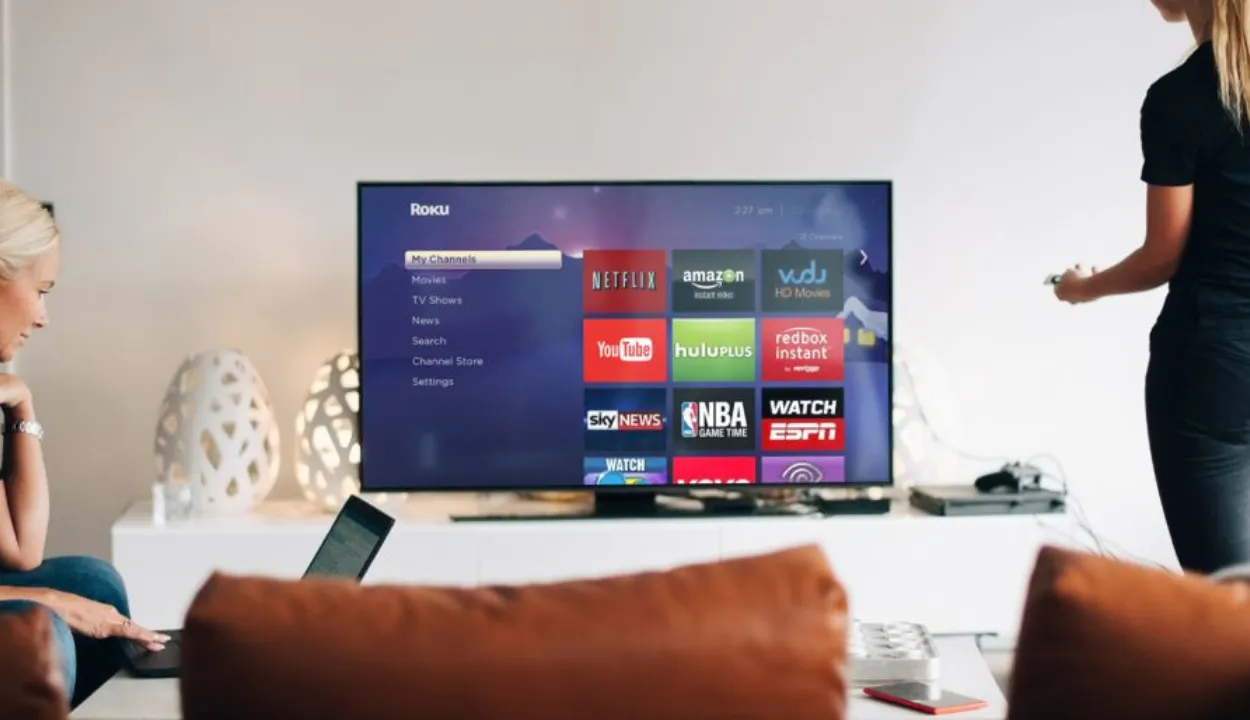
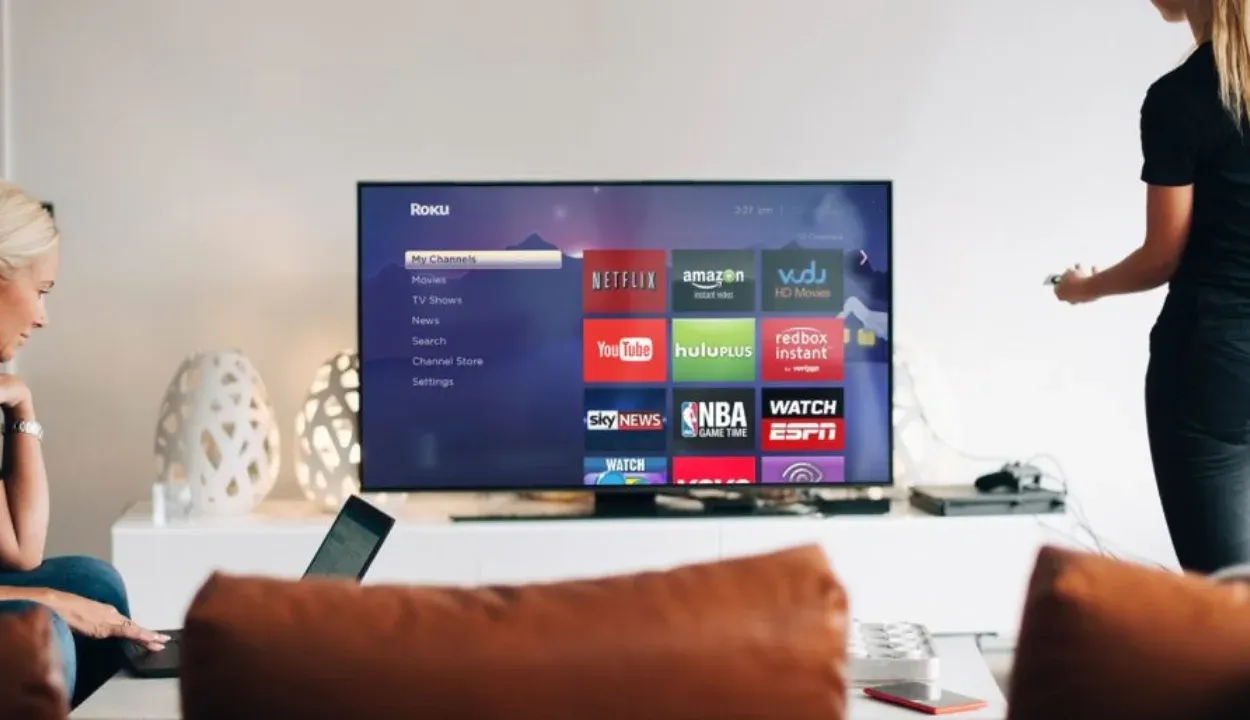
Obnovenie továrenského nastavenia televízora Samsung
Obnovenie zvuku na televízore Samsung
Ak máte problémy so zvukom na televízore, napríklad sa vám zasekla hlasitosť televízora Samsung, môžete vykonať obnovenie zvuku, čím sa obnovia všetky nastavenia súvisiace so zvukom na predvolené hodnoty z výroby.
Zmení sa vyváženie, nastavenia ekvalizéra, typ inštalácie televízora (nástenný/stojanový), formát zvuku HDMI, oneskorenie zvuku a automatická hlasitosť.
Uvedomte si, že resetovanie zvuku na televízore Samsung neovplyvní iné nastavenia ani uložené údaje.
Pri resetovaní zvuku postupujte podľa týchto postupov:
- Dlhým stlačením tlačidla napájania vypnite televízor.
- Stlačte tlačidlo ponuky na diaľkovom ovládači.
- Televízor vás vyzve na zadanie klávesu; kláves zadajte pomocou šípok nahor a nadol na prehľadávanie digitálnej klávesnice.
- Prejdite na položku Nastavenia pomocou šípok nahor a nadol.
- V ponuke vyberte položku Nastavenia zvuku.
- Vyberte položku Expertné nastavenia.
- Vyberte položku Obnoviť zvuk a stlačte kláves Enter.
Dokončenie postupu môže trvať niekoľko sekúnd.
Obnovenie nastavení Smart Hub televízora Samsung
Obnovenie funkcie Smart Hub môžete vykonať, ak máte problémy s funkciou Smart Hub alebo chcete odstrániť všetky súvisiace služby zo svojho konta.
Tým odpojíte všetky služby od svojho konta a odstránite všetky individuálne nastavenia. Musíte znovu pripojiť svoje konto k všetkým službám a vytvoriť dohody o službách Smart Hub.
Predinštalované programy v systéme však budú naďalej fungovať.
Ak chcete preskúmať ďalší ekosystém inteligentnej domácnosti, televízory Samsung fungujú so systémom HomeKit po pripojení k rozbočovaču HomeKit.
Pri resetovaní rozbočovača Smart Hub postupujte podľa týchto postupov:
- Dlhým stlačením tlačidla napájania vypnite televízor.
- Ak chcete vstúpiť do ponuky, stlačte tlačidlo ponuky na diaľkovom ovládači.
- Televízor vás vyzve na zadanie klávesu; kláves zadajte pomocou šípok nahor a nadol na prehľadávanie digitálnej klávesnice.
- Pomocou šípok nahor a nadol prejdite na položku Nastavenia.
- Prejdite na položku Podpora.
- V ponuke vyberte položku Autodiagnostika.
- Po kliknutí na položku Resetovať Smart Hub zadajte.
- Počkajte niekoľko sekúnd, kým sa postup dokončí.
| Výhody | Nevýhody |
| Nie je potrebné ďalšie streamovacie zariadenie. | Môžu byť nákladné. |
| Môžete používať internet a aplikácie. | Môže sa zrútiť Podobne ako počítač |
| Je možné ho zapojiť do inteligentnej domácej siete. | Môže byť zraniteľný voči bezpečnostným problémom. |
| Získate vynikajúce vizuálne efekty |
Obnovenie sieťových nastavení televízora Samsung
Ak sa váš televízor nemôže pripojiť k sieti Wi-Fi, je možné, že nie je správne pripojený k vašej domácej sieti.
Ak je softvér vášho televízora neaktuálny a vy ste odkladali aktualizáciu, môže to byť zdrojom problému.
Tieto problémy môžu spôsobovať aj iné chyby, napríklad nesprávne nastavenie DNS v sieti alebo neplatná adresa MAC. Na ich odstránenie však môže byť potrebná odborná pomoc.
Podľa týchto postupov zistíte, či je váš televízor pripojený k sieti wifi:
- Prejdite do ponuky nastavení.
- Vyberte položku Všeobecné.
- V rozbaľovacej ponuke vyberte položku Sieť.
- Na paneli ponúk vyberte položku Otvoriť nastavenia siete.
- Prejdite na sieť wifi, ku ktorej sa chcete pripojiť.
- Zadajte heslo a kliknite na tlačidlo Hotovo.
Ak to nefunguje, skúste obnoviť položku Sieť na televízore. Ak chcete obnoviť Sieť v televízore Samsung, vykonajte nasledujúce kroky:
- Pomocou diaľkového ovládača stlačte tlačidlo Domov.
- Prejdite do ponuky Nastavenie.
- Vyberte položku Všeobecné.
- Prejdite do ponuky Sieť.
- Vyberte možnosť Obnoviť sieť.
- Zadajte svoje heslo.
- Reštartujte televízor.
Často kladené otázky (FAQ)
Prečo musím neustále reštartovať televízor Samsung?
Ak sa váš televízor Samsung Smart TV často reštartuje, môže to byť spôsobené zastaraným softvérom alebo chybnými napájacími káblami. V prípade softvéru stačí na vyriešenie problému jednoduchý reštart.
Ako môžem vyriešiť problémy s mojím televízorom Samsung?
Ak chcete odstrániť poruchu televízora Samsung, postupujte podľa týchto krokov:
- Prejdite do ponuky Nastavenia a potom do ponuky Podpora.
- Vyberte položku Starostlivosť o zariadenie a potom položku Samodiagnostika. Poznámka: Pri konkrétnych modeloch vyberte položku Podpora a potom položku Samodiagnostika.
- Vyberte položku Spustiť test obrazu. Teraz budete podrobení sérii testov obrazu.
Koľko rokov by mal televízor Samsung vydržať?
Televízory Samsung, ako každý televízor kvalitnej značky, môžu vydržať až 10 rokov.
Väčšina televízorov však aj pri správnej starostlivosti a údržbe vydrží len menej. Televízory Samsung sú zvyčajne spoľahlivé a vydržia dlho. K dispozícii sú aj pravidelné aktualizácie softvéru, ktoré dokážu udržať operačný systém vášho modelu v špičkovej kondícii.
Je televízor Sony lepší ako televízor Samsung?
Oba televízory sú vysokokvalitné značky, ale Sony má lepší kontrast ako Samsung.
Samsung má však jasnejšiu kvalitu obrazu a živšie farby. Sony má však aj vyššie hodnotenie ako spoločnosť. Napriek tomu sa s oboma týmito značkami nemôžete pomýliť.
Záver
- Reštartovanie televízora Samsung sa nelíši od reštartovania počítača.
- Inteligentné televízory, podobne ako počítače, by sa mali často reštartovať, aby sa nainštalovali aktualizácie softvéru.
- Jednoduché vypnutie a reštartovanie môže vyriešiť váš súčasný problém bez potreby ďalšieho riešenia problémov alebo reštartovania z výroby.
- Studený štart môže tieto ťažkosti zmierniť vymazaním nepotrebných údajov a odpojením napájania.
- Ak máte problémy so zvukom televízora, môžete vykonať obnovenie zvuku. Tým sa obnovia všetky nastavenia súvisiace so zvukom na predvolené hodnoty z výroby.
- Ak sa televízor Samsung nemôže pripojiť k sieti Wi-Fi, možno bude potrebné resetovať jeho inteligentné centrum. Tým sa odpojia všetky služby z vášho konta a odstránia sa všetky individuálne nastavenia.
Súvisiace články
- Ako uskutočniť útek z väzenia televízora Samsung?
- Ako vypnúť poplašný systém ADT (bez kódu)
- Ako vymeniť batériu zvončeka ADT?
Kliknutím sem zobrazíte vizuálnu verziu tohto článku.




